Блендер 3д, моделирование пошагово, делаем лоу-поли бочку.
В этой статье я расскажу, как создать лоу-поли 3д модель, которая подходит для игр и сцен, иллюстрации.
Запускаем программу блендер 3д.
При запуске на сцене мы видим камеру, лампу и куб.
Выбираем всё через удержанный Shift и удаляем все объекты со с сцены.
Вызываем меню с помощью кнопок Shift + a(анг.). Появиться меню “Добавить” в нем меш – окружность.
В центре появляется окружность, а в левом нижнем углу меню окружности.
“Добавить окружность” устанавливаем в нем вершины на 8.
Нажимаем «Tab» и попадаем в меню редактирования объекта.
Жмем «F» это позволяет объединять полигоны.
В верхнем левом углу выбираем выделение по полигонам.
Выделяем щелчком мыши центральный полигон, далее нажимаем E(анг) экструдирование появятся линии указывающие на оси. Вытягиваем по оси z.
И начинаем формировать нашу бочку. Вытягиваем дно бочки.
Лодка в Blender 3d
Выделяем и опять экструдируем примерно до середины нашей бочки.
Нажимаем S и масштабируем по осям x и y, добавляем объем.
Далее экструдируем вторую половину бочки в обратном порядке.
Через Shift выделяем круг нижних и верхних граней.
Далее жмем Alt + E(анг) и выбираем “Экструдировать нормали вдоль граней”
С помощью мыши вытягиваем нормали до нужной величины.
Далее выделяем самый верхний и нижний полигон нажиме «I» и с помощью мыши добавляем полигоны во внутрь.
Берем центральные части бочки наживаем E(анг) затем s + z и втягиваем нормали во внутрь.
Далее берем верхний полигон, нажимаем «I» делаем кольцо под размер бедующей пробки.
Перемещаем в бок по оси, где будет находиться пробка.
Выбираем полигон и экструдируем полигон наружу.
С помощью масштабирования (s) и экструдирования (е) формируем пробку.
Переходим в режим выделения ребер. С помощью кнопок Ctrl+R добавляем ребра в верхней и нижней части бочки, выставляем, необходимы размер.
Возвращаемся в выделение граней и выделяем получившиеся грани. Экструдируем нормали вдоль граней.
Наша 3д лоу-поли модель бочки готова.
Бочка 3д модель добавляем материалы.
Придадим ей цвет.
Для этого переключаем режим в отображение материалов. С право в верхнем углу.
В меню с право находим вкладку назначить материалы.
Создаем новый общий материал, далее нажимаем “+” для создания нового материала.
Подбираем цвет.
Следующим этапом выделяем наши нормали крышки, боковых досок и нажимаем назначить на материале.
Точно также добавляем материалы для колец и пробки.
Вот такая бочка у меня получилась!
- Блог по моделированию на Rutub – https://rutube.ru/channel/24865428/
- Статьи по 3д в blender – https://moi3d.ru/category/stati/
- Создание игр на Unreal Engine 5 – https://moi3d.ru/category/unreal-engine/
- ← Компьютерное программирование это
- UV развертка в блендер пример на 3д модели лоу-поли бочки →
Источник: moi3d.ru
Простая лодка в Блендер 2.8 | Blender 2.8 | урок для новичков | (mirror и solidify)
Как сделать лодку в блендере
Лодка имеет обтекаемую замкнутую форму, поэтому логично было бы использовать в качестве основы сплайны. Вот только на этот раз лучше воспользоваться NURBS . Правда, для доработки модель придется конвертировать в Mesh .
Несмотря на достаточно сложную фигуру, создать форму лодки с помощью NURBS очень просто. По сути, достаточно разработать один основной элемент и его раскопировать. В качестве основы возьмем примитив NURBS Circle .
Создайте новый проект и удалите куб из сцены. Добавьте нужный примитив из ме-
ню: Add | Surface | Nurbs Circle .
По умолчанию Circle «смотрит» по координате Z. Это не очень удобно и его следует развернуть. Нажмите клавишу для вызова панели свойств. В группе Rotation установите значение 90 для координаты Y.
Для изменения формы окружности перейдите в просмотр Right View (). В режиме редактирования выделите верхнюю точку и опустите ее почти до уровня нижней (рис. 3.38).
Рис. 3.38. Углубление в модели
Таким же способом с помощью остальных вершин добейтесь формы, как на рис. 3.39.
Перейдите в режим просмотра Front View (). Ваша задача путем дублирования примитива создать реберный каркас лодки. Нажмите + и пе-
Кривые, поверхности NURBS
ренесите влево копию объекта. Сделайте еще одну копию и сдвиньте ее также влево. В этой части будет находиться нос суденышка. Поэтому новый примитив нужно немного сжать с помощью масштаба () и переместить его по координате Z до совпадения верхней условной линии для всех объектов. Создайте его копию еще меньшего размера, который будет являться конечной точкой носа (рис.
3.40).
Рис. 3.39. Готовый примитив для каркаса лодки
Рис. 3.40. Ребра от центра до носа
Таким же образом нужно будет размножить элементы и для создания кормы. Только учтите то, что у лодок корма является тупой, поэтому не переусердствуйте с масштабом (рис. 3.41).
Рис. 3.41. Каркас лодки
Осталось выполнить заливку. Выделите все объекты лодки и нажмите + для объединения их в один объект. В режиме редактирования нажмите клавишу и модель обретет объем (рис. 3.42).
Рис. 3.42. Результат объединения и заливки
Кривые, поверхности NURBS
Получилось не особо похоже на лодку. Причина заключается в том, что первое и последнее ребра не участвовали в заливке. Однако достаточно установить галочку в свойстве объекта Endpoint , чтобы лодка обрела полные очертания.
Перейдите в режим редактирования на панели свойств объекта (окно Properties , закладка Object Data ) и установите следующие галочки в группе Active Spline :
Cyclic V — замкнули поверхность;
Endpoint U — растянули до границ редактируемых кривых.
Осталось только закрыть корму. В просмотре Front выделите крайние вершины и нажмите клавишу (рис. 3.43). Не меняя положения новой группы, уменьшите до минимума масштаб. Отрегулируйте по высоте и длине корму модели (рис.
3.44).
Рис. 3.43. Выделенные вершины для закрытия кормы
Если присмотреться внимательно к крайним частям модели, то можно увидеть прорези, оставленные из-за специфичного вида начальных ребер. Не беда, это очень просто исправить после перевода модели в Mesh . Данное конвертирование также понадобится для создания перекладин у лодки.
Для выполнения конвертирования нажмите + и выберите в появившемся меню пункт Mesh from Curve/Surf/Text . Перейдите в режим редактирования и
убедитесь, что лодка стала Mesh -объектом (должна быть характерная ячеистая структура).
Закрыть разрывы на носу и корме поможет функция Merge , которая объединяет выделенные элементы. Отметьте все нужные вершины с одного конца лодки, нажмите клавишу и в появившемся меню выберите пункт Merge (рис. 3.45).
Рис. 3.44. Лодка почти готова
Рис. 3.45. Выделенные вершины на носу лодки
Кривые, поверхности NURBS
Здесь лучше подойдет смещение точек в центр ( At Center ). После объединения немного подправьте положение новой вершины.
Похожую операцию придется сделать и с другим концом модели.
Теперь займемся созданием перекладин для сидений. Тут стоит вспомнить о ранее рассказанном способе симметричного моделирования. В самом деле, если разделить лодку пополам от носа до кормы, то можно будет выдавить нужные перекладины лишь с одной стороны, а модификатор Mirror продублирует вторую.
В режиме редактирования выделите вершины одной из сторон, как на рис. 3.46, и удалите их. Удобнее будет, если вы перейдете в просмотр Right View () ортогональной проекции. Разумеется, включите режим прорисовки
Рис. 3.46. Объект после удаления одной стороны
https://amdy.su/wp-admin/options-general.php?page=ad-inserter.php#tab-8
После удаления стороны добавьте к модели модификатор Mirror . Если зеркальная копия будет показана с неверной стороны, то помогут опции Axis . Пощелкайте по ним для достижения результата.
Теперь поговорим о создании перекладин. В принципе достаточно выделить верхний внутренний полигон лодки и выполнить Extrude . Беда в том, что подходящего размера граней у лодки просто нет, ведь она получилась достаточно низкополигональной. Придется добавить еще одно ребро по всему периметру лодки.
Разверните модель так, чтобы в режиме редактирования была видна рабочая сторона. Нажмите клавиши + для вызова инструмента Loop Cut (Кольцевой
разрез). Возможные варианты добавления ребра будут показаны фиолетовым цветом. Подвигайте мышью и выберите оптимальный вариант. Закрепите щелчком левой кнопки мыши ребро и немного передвиньте его для создания узкой полосы граней. Вторичный щелчок мышью окончательно закрепит новые элементы в структуре (рис.
3.47).
Рис. 3.47. Новое ребро модели
Дальше все просто:
1. Выделяете приглянувшуюся грань.
2. Переключаетесь в просмотр Top View .
3. Нажимаете для выдавливания и закрепляете результат щелчком мыши.
4. Вытягиваете полигон по координате Y (клавиши и ).
Посмотрите на результат (рис. 3.48).
На рисунке отчетливо видно, что произошло пересечение граней оригинала и копии. Это недопустимо и может в дальнейшем привести к артефактам обработки (например, при анимации будет неприятное мерцание). На данном этапе исправить это можно, просто развернув () и передвинув грань (). Конечно, точно совместить копию и оригинал «на глазок» просто невозможно.
Модификатор Mirror в настройках имеет две полезные опции: Merge (Объединение) и Clipping (Обрезка). Первая выполняет слияние близлежащих вершин копии
Тропическая сцена в Blender
Это будет достаточно простой урок в рамках которого мы создадим простенькую тропическую сцену. В уроке будут задействованы модификаторы, шейдеры, UV-развертка и простое моделирование.
Финальный результат

Видеоурок
Текстовый урок
Новички 100% будут смотреть видео, а бывалые ребята смогут и по картинкам быстро воссоздать сцену
Водичку мы будем делать из подразделенного кубика с помощью модификатора Wave. Чтобы он воздействовал лишь на верхнюю часть куба, создайте группу вершин и укажите их.
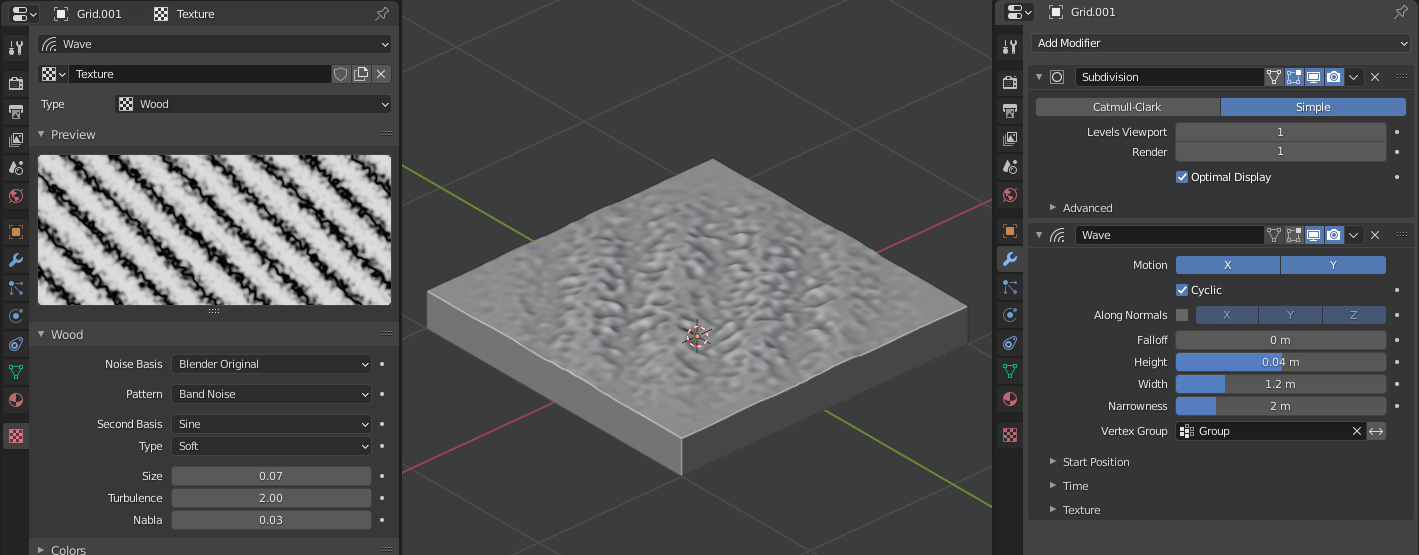
Песок на порядок проще. Простая геометрия, которой вручную придана нужная высота.

Для зеленой части острова снова создадим плотную геометрию и сместим ее с помощью модификатора Displace. Для смещения воспользуемся текстурой Noise.

При создании лодочки отлично поможет модификатор Mirror. Ну и Subsurfe для гладкости и плавности. После Mirror применим, чтобы он в последствии не зеркалил нам текстуру.

Сидения создадим из кубиков, весла из цилиндров. Для весел Subsurfe не повредит, а вот для сидений он не нужен. Будет лишь лишняя геометрия.
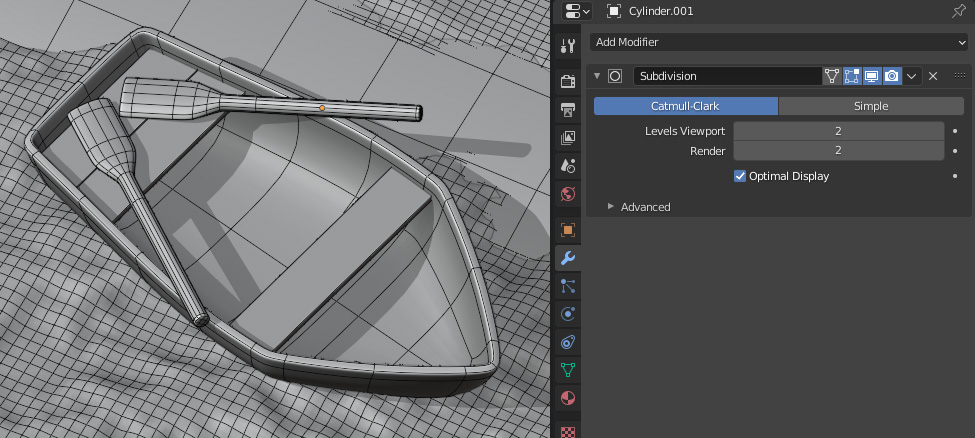
В завершении мелкие детали и веревка созданная с помощью кривой. Итого наша лодка будет привязана к берегу и готова к развертке и настройке материалов.
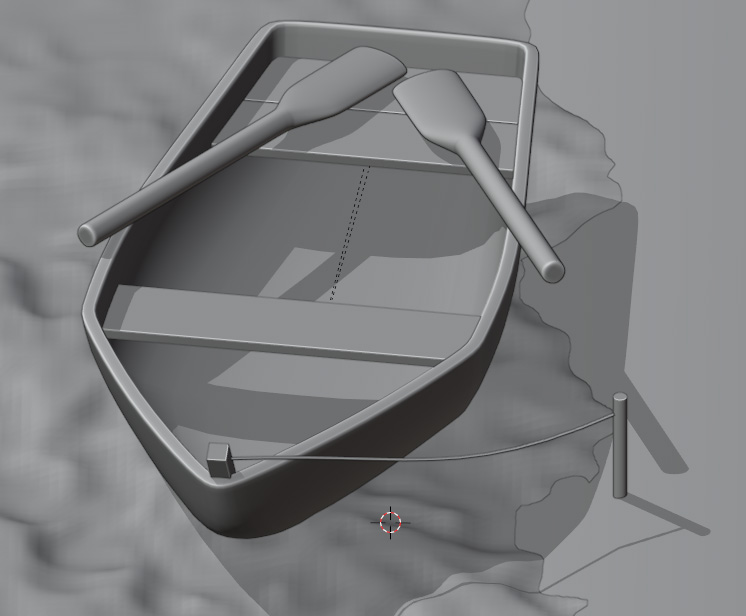
Займемся пальмами. Проэкструдируйте постепенно сужающийся цилиндр и искривите его с помощью кривой.
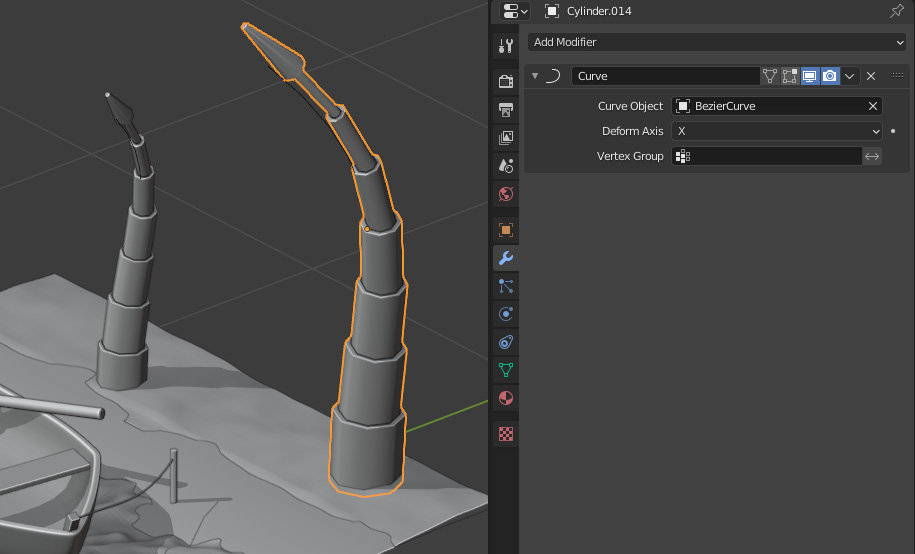
Листочки для пальмы создаются точно так же, как основание лодки. Кокосы вовсе ICO-сферы.
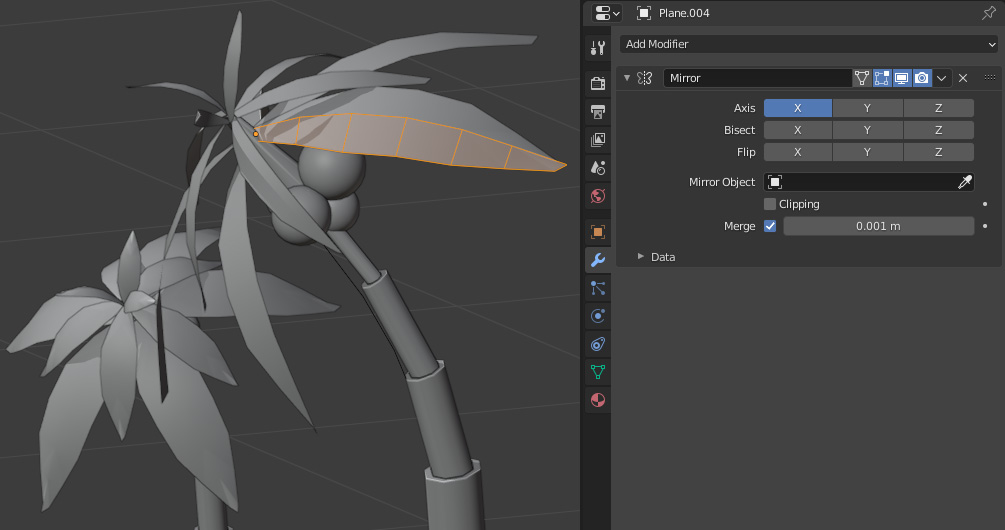
При создании камней был взят подразделенный куб, которому изначально была придана форма сферы, а впоследствии форма камней с помощью текстуры Noise и модификатора Displacement.
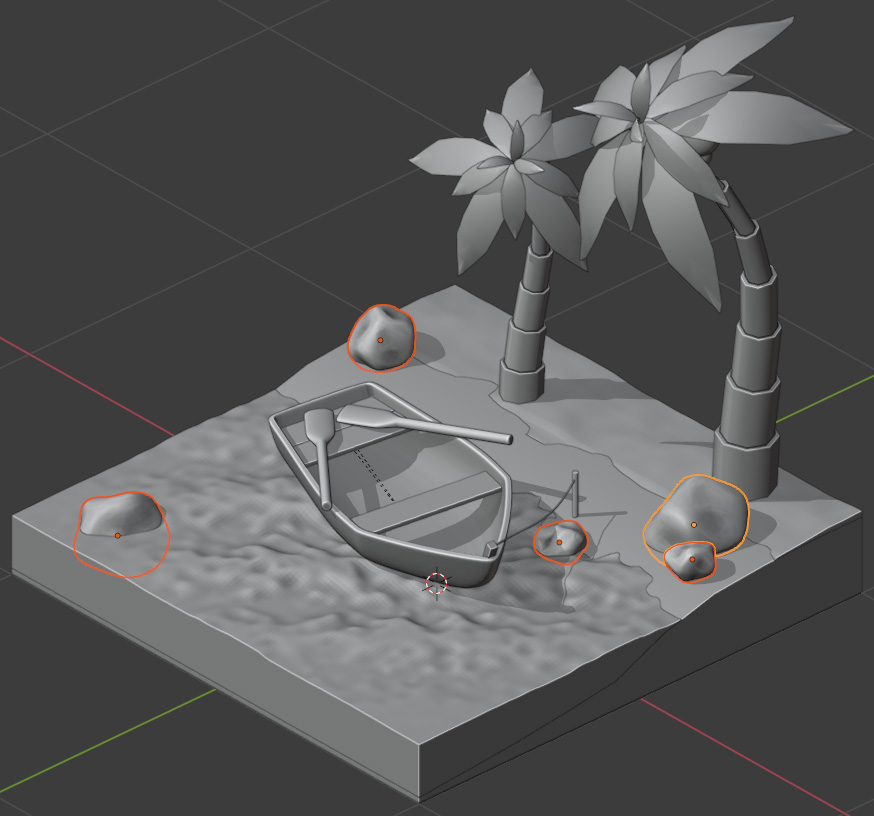
Кусты, это уменьшенные копии листьев пальмы расставленные по сцене.

Плоскость в качестве пола и лампа в качестве источника света.
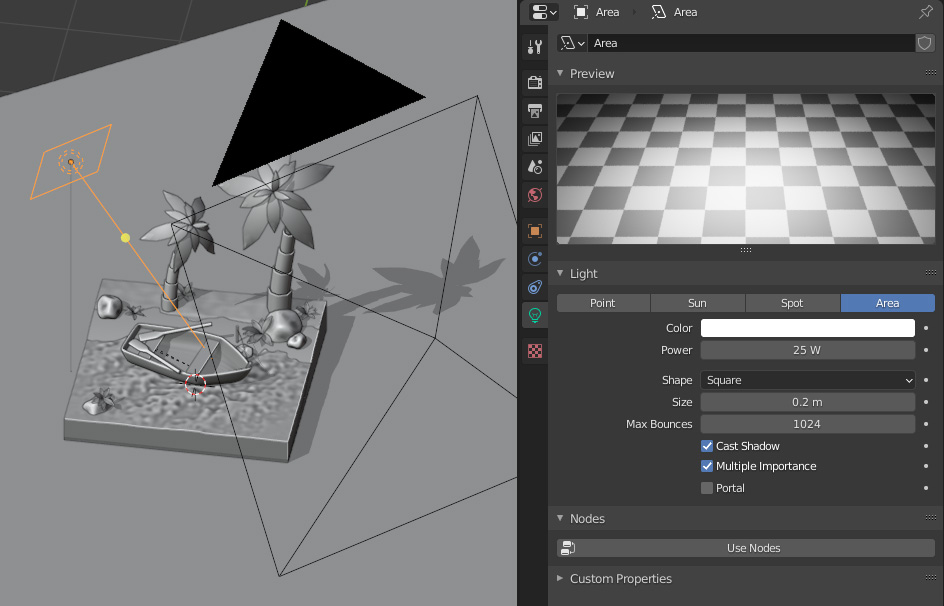
Также для мира настроена HDR-карта (ссылочка в начале статьи).
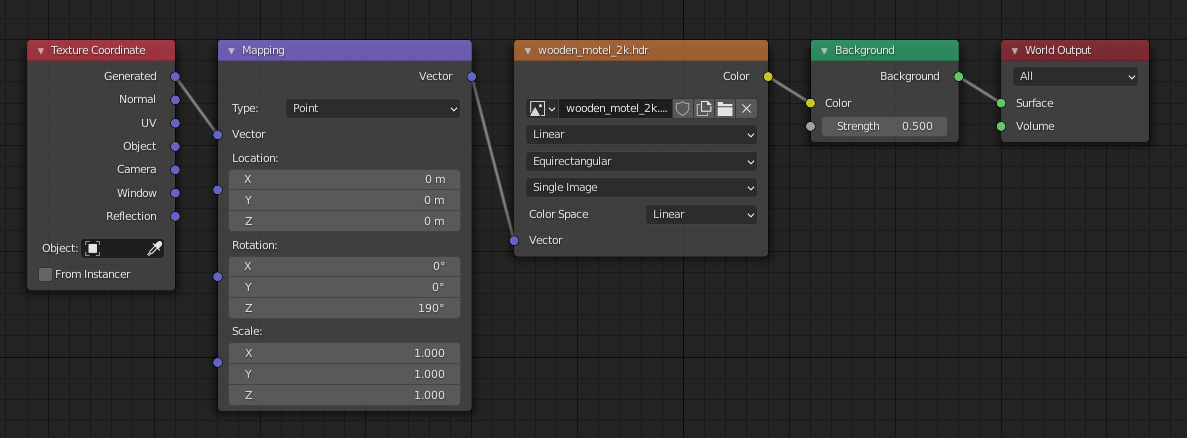
Приступаем к шейдерам. Водичка проста до безобразия.
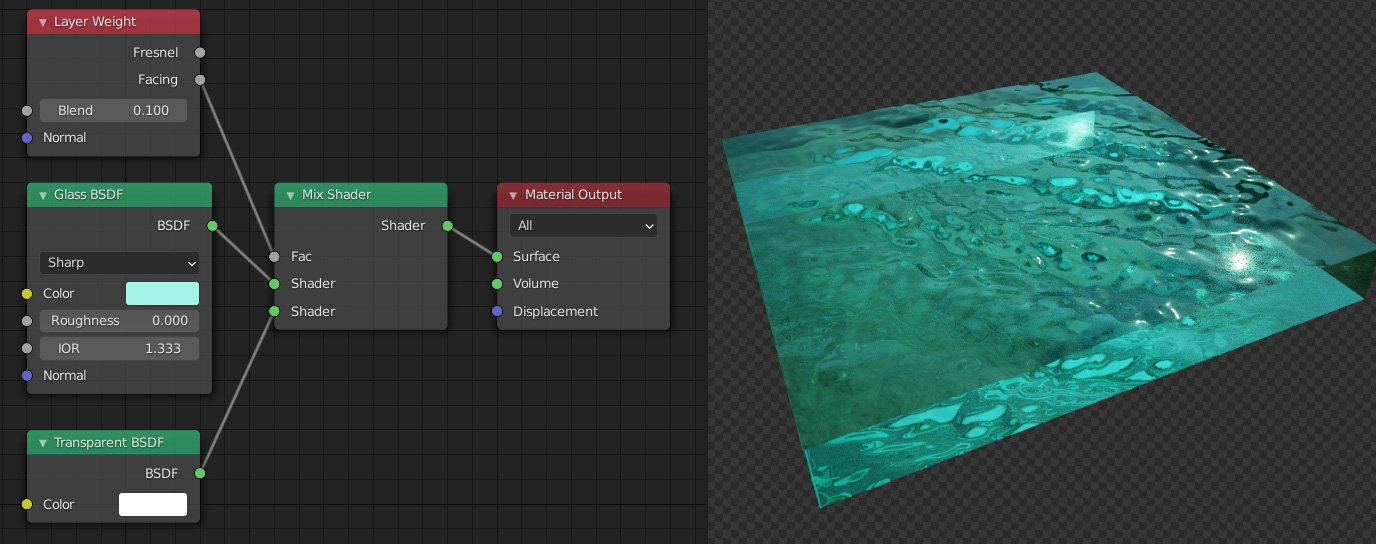
Для песка создадим легкий шум при помощи текстуры Noise.
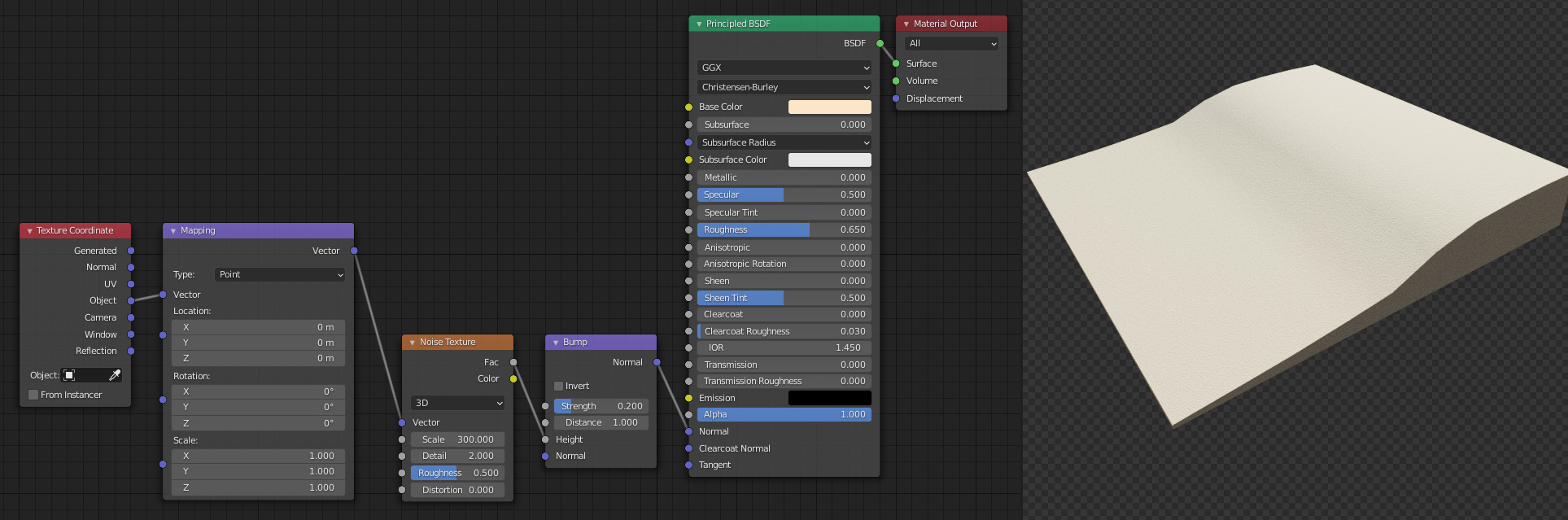
Для травы создана вариативность как по цвету, так и по нормалям. На финальном рендере видно не особо, но сделать было несложно.
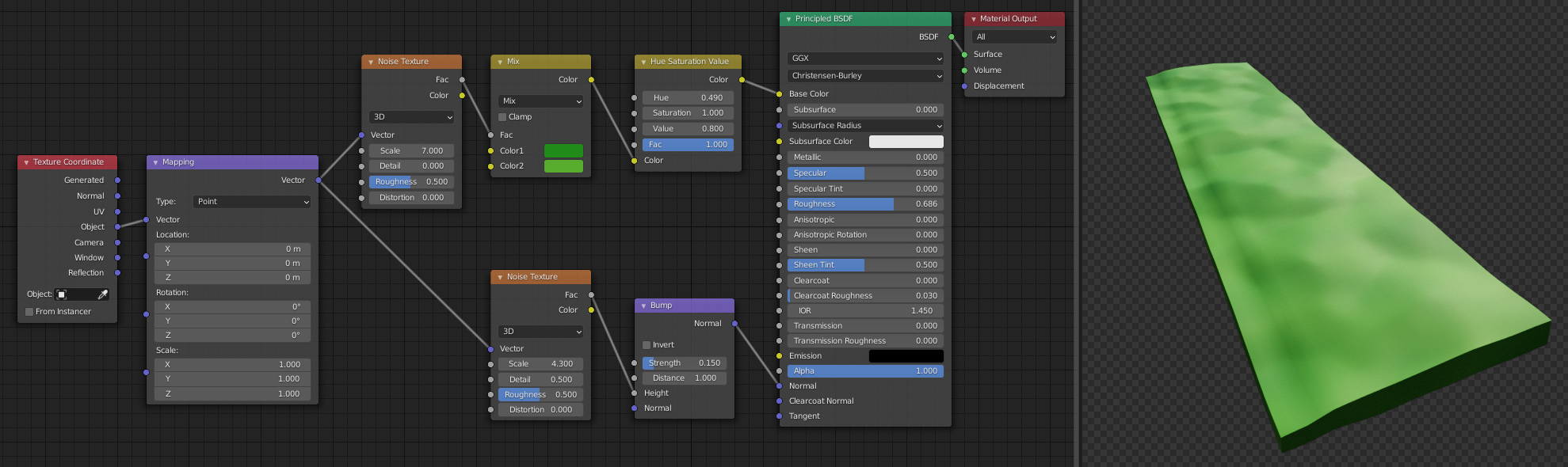
Для пола создан мягкий градиент. С ним сценка выглядит значительно ярче.
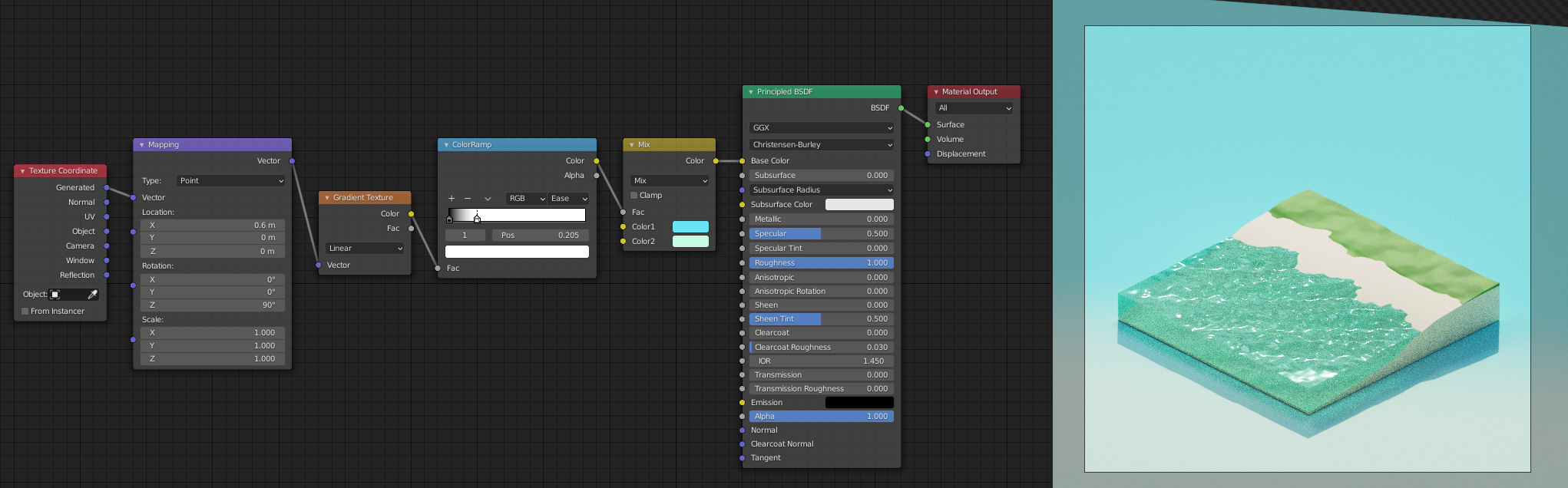
Для лодки и всех ее объектов создана UV-развертка и используется PBR-текстура дерева (ссылочка в начале статьи). Процедурно дерево парой нодов не настроишь
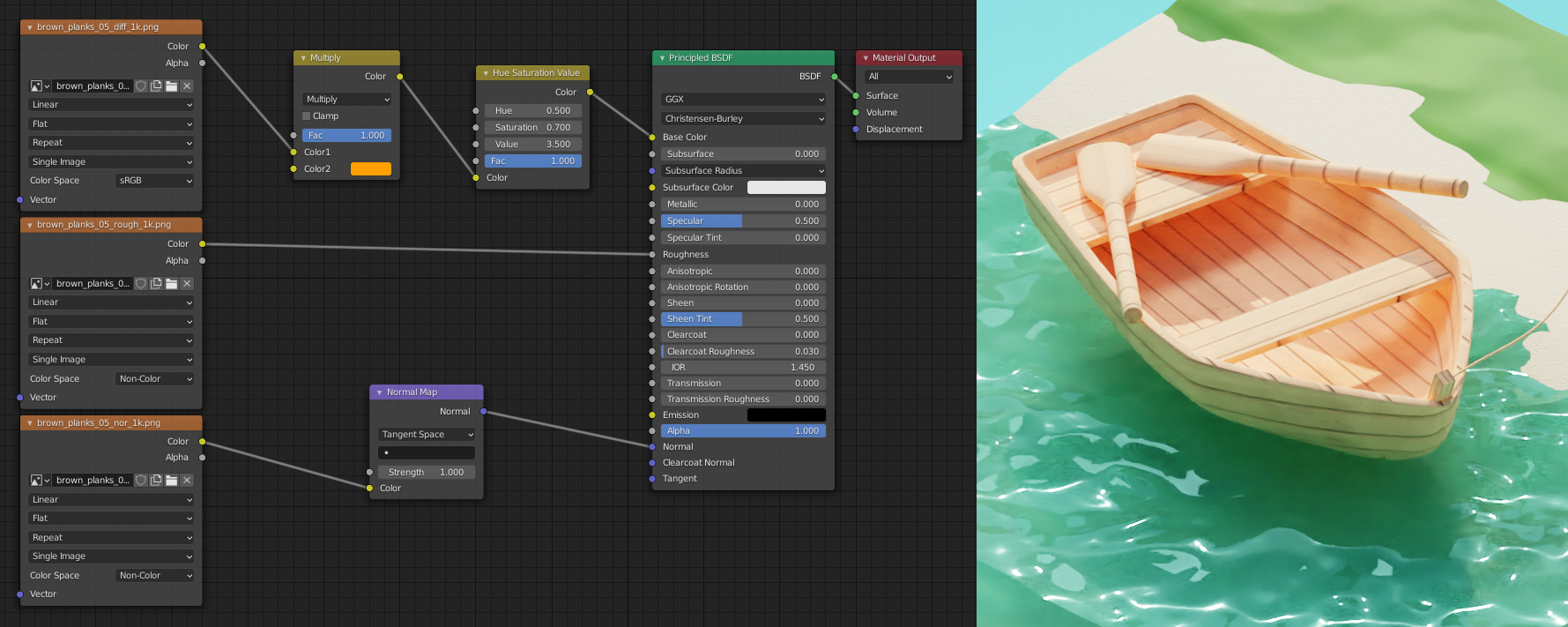
Все то же самое для ствола пальм, только текстуры другие (ссылочка в начале статьи).
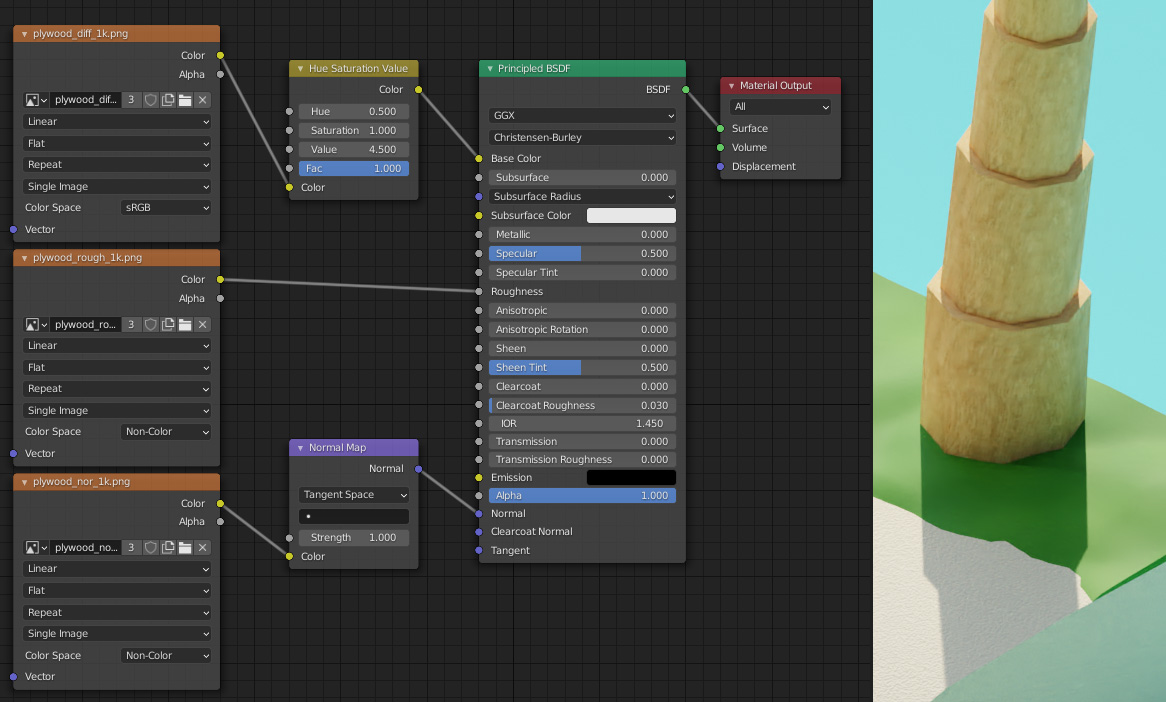
Для листьев пальмы достаточно одной текстуры (ссылочка в начале статьи). Связка нодов до безобразия проста. Здесь нам даже модификатор Mirror на руку играет.

У кокосов снова вариативность по цвету и нормалям с помощью текстур Noise.

Для камней можно использоваться сплошной цвет, либо создать вариативность по цвету с помощью… Ну и кусты. Шейдер вы видите на картинке ниже.
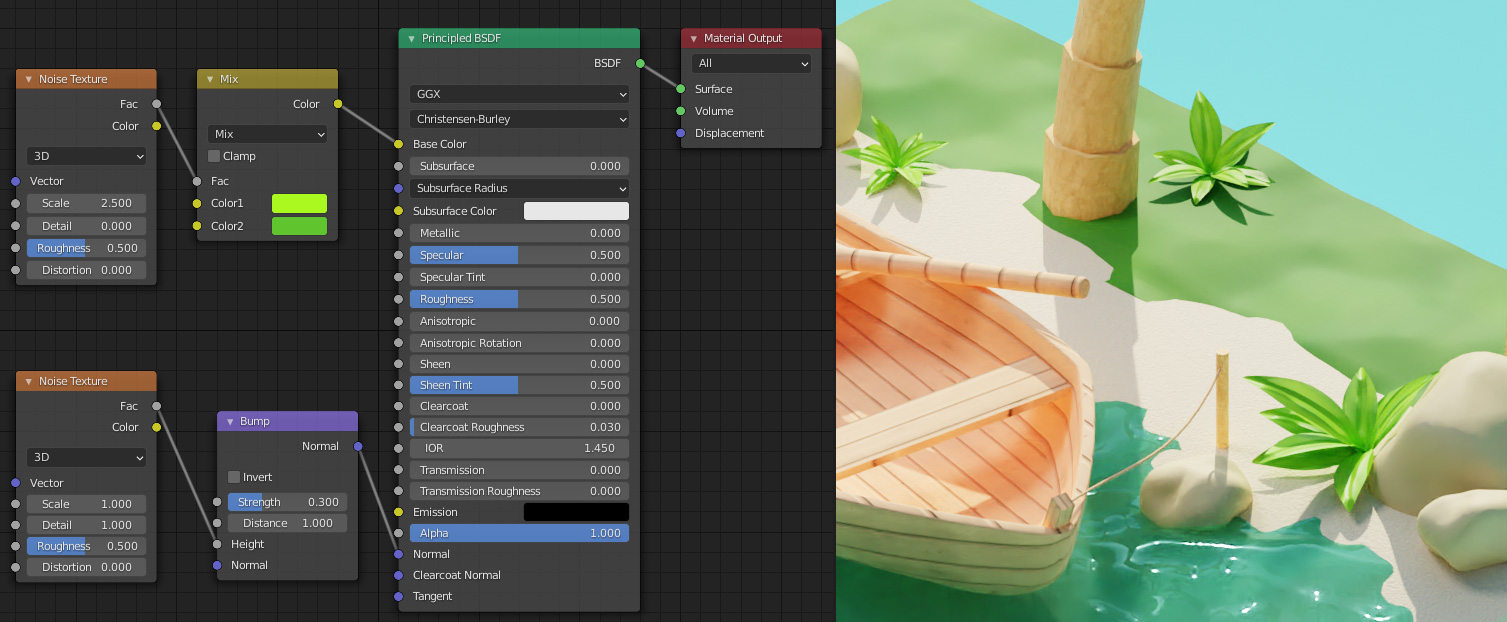
Сцена простая, но за счет большого количества деталей требует на себя какое-то время. А это именно то, что нужно начинающему. Набить руку и не зависать по долгу на каждом объекте.
Обязательно делитесь своими результатами в комментариях. Всегда интересно смотреть на ваши результаты, особенно с долей креатива в них
Блендер 3д как сделать лодку, блендер 3д как сделать анимацию лодки и волн, динамическое рисование,
Если вам понравилось бесплатно смотреть видео блендер 3д как сделать лодку, блендер 3д как сделать анимацию лодки и волн, динамическое рисование, онлайн которое загрузил Evgenyi ART / Блендер видео уроки. 28 марта 2021 длительностью 01 ч 25 мин 53 сек в хорошем качестве, то расскажите об этом видео своим друзьям, ведь его посмотрели 2 972 раза.
Владимир Бирюков
привет спасибо за этот видео ролик с помощью твоей лодки я сделаю атомный ледокол
КИНО ТРОН
Реально круто! Спасибо!
Покупки вместе59
Спасибо! Хороший канал по блендеру! Все понятно объясняешь!Удачи в развитии канала!
Nadya LZ
Я восхищена! Евгений, а вы какие то заказы делаете или обучаете?
ОТЗОВИК
Хорошее видео по моделированию и анимации. Не каждый день встретишь подобный урок по блендеру на русском.
Блендер 3д как сделать лодку, блендер 3д как сделать анимацию лодки и волн, динамическое рисование,
Здравствуйте друзья! ПОДДЕРЖИТЕ МОЙ КАНАЛ НА RUTUBE:- Смотрите мои видео на Rutube! Копилка НА МЕЧТУ . :- 5536 9138 7434 5057 В этом (не характерном для меня по продолжительности) видео, я расскажу и покажу как сделать 3д модель деревянной лодки с веслами. Так же мы оживим нашу лодку при помощи анимации и изменения настроек в редакторе графов.
В дополнение к общей картине применим динамическое рисование. Не только рассмотрим как сделать движения лодки более реалистичными, но и оживим воду по которой она плывет. В видео показаны простые настройки, которые могут и будут меняться в зависимости от версии блендера. По этому не бойтесь пробовать и фантазировать.))) Всем приятного просмотра! #блендер3д #3двизуализация #3дмоделирование #моделирование #динамическоерисование
Похожие публикации:
- Realtek hd audio в автозагрузке что это
- Sublime text как сделать подсветку синтаксиса
- Как регулировать яркость фонарика на xiaomi
- Общие файлы на андроид что это такое
Источник: amdy.su
Скачать «3 8 Практика. Модель лодки / Как сделать лодку в blender 3d»

На этой странице вы можете по ссылке скачать медиафайл «3 8 Практика. Модель лодки / Как сделать лодку в blender 3d» максимально возможного качества БЕЗ каких-либо ограничений на количество загрузок и скорость скачивания.
. Развернуть
Готовим варианты загрузки
* — Если видео проигрывается в новой вкладке, перейдите в неё, а затем кликните по видео правой кнопкой мыши и выберите пункт «Сохранить видео как. «
** — Ссылка предназначенная для онлайн воспроизведения в специализированных плеерах
- видео с Ok
- видео с Vk
- видео с Twitter
- видео с Tiktok
- видео с Instagram
- видео с Youtube
- видео с Facebook
- видео с Yandex
- шортс с Youtube
- музыку с Ok
- музыку с Vk
- музыку с Tiktok
- музыку с Instagram
- музыку с Youtube
- музыку с Soundcloud
- Программа UDL Client
- Расширение UDL Helper
- Приложение UDL Lite
- Политика конфиденциальности
- Лицензионное соглашение
- О защите авторских прав
Источник: unidownloader.com